发布时间:2024-01-28 19:20:57来源:JQDEMO.COM
今天小编为大家带来了hbuilderx配置Chrome浏览器安装路径教程,想知道怎么做的小伙伴来看看接下来的这篇文章吧,相信一定会帮到你们的。
hbuilderx怎么配置Chrome浏览器安装路径?hbuilderx配置Chrome浏览器安装路径教程
1、首先打开【hbuilderx】找到菜单栏【工具】下的【设置】。


2、然后在左侧看到【运行配置】属性单击按下。

3、最后在窗口中找到【Chrome浏览器安装路径】进行自定义配置。
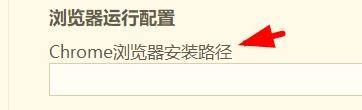
谢谢大家阅读观看,希望本文能帮到大家!
下一篇:很抱歉没有了

hbuilderx怎么设置div标签分栏显示

hbuilderx如何配置安卓模拟器端口

hbuilderx文件类型怎么关联为nvue

hbuilderx怎么启用px转rem提示

hbuilderx怎么配置node启动内存参数

hbuilderx怎么设置Firefox浏览器安装路径

hbuilderx怎么配置百度开发者工具路径

hbuilderx怎么设置迷你地图最大像素宽度

hbuilderx怎么折叠和展开代码块

hbuilderx怎么折叠子行代码

hbuilderx怎么将快捷方案切换为Eclipse

hbuilderx怎么置焦到编辑器

hbuilderx怎么显示左边目录文件

hbuilderx怎么刷新资源文件夹

hbuilderx怎么更改文件扩展名

hbuilderx怎么复制当前所在行

hbuilderx空格代替制表符怎么关闭

hbuilderx怎么开启显示长行指示竖线

hbuilderx怎么扩大选择区域

hbuilderx如何粘贴为HTML文本

集合吧佣兵团
169MB | 枪战射击

我要当国王无限金币版
38.87MB | 模拟塔防

英雄联盟s13模拟器
0.4MB | 挂机养成

火锅店模拟器正版
未知 | 模拟塔防

枪王争夺战
87.91MB | 枪战射击

女神酷跑挑战
51MB | 休闲益智

午夜小夜曲(Midnight Serenade)
74MB | 动作格斗

杀手血钱复仇
64.45MB | 枪战射击

巴士碰撞模拟器
145MB | 挂机养成

重力冲击波
41MB | 角色扮演

石器尼斯大陆
11MB | 模拟塔防

梦幻探险队
125.32MB | 角色扮演

造梦西游4手游
422.8M | 动作格斗

神之继承者手游
227KB | 角色扮演

舰队指挥官手游
209.7M | 模拟塔防

公主连结手游
1.82G | 角色扮演

2023-04-15
微信怎么自动抢红包 自动抢红包教程分享
京东如何投诉维权 投诉维权步骤介绍
腾讯视频在哪设置自动播放 设置自动播放方法一览
Dlabel如何注销个人账号 注销个人账号方法介绍
QQ音乐怎么设置禅定模式 设置禅定模式方法介绍
4399游戏盒怎么修改昵称 修改昵称教程介绍
超星学习通使用次数如何 查看使用次数查看方法介绍
淘宝怎么查看每月消费总额账单 查看每月消费总额账单方法介绍
抖音如何查询抖音月付额度 查询抖音月付额度方法讲解